След инсталирането на Adobe Photoshop, интернет го няма и не работи

- 1549
- 135
- Ms. Jimmie Douglas
След инсталирането на Adobe Photoshop, интернет го няма и не работи
Забелязах проблема, когато след инсталирането на програмата Adobe Photoshop или Adobe Premiere, Интернет спира да работи. Трябваше да дам препоръки няколко пъти за решаване на този проблем в коментарите по други статии. След инсталирането на Photoshop, Интернет може да бъде пропаст както в Windows 10, така и в Windows 7 или 8. Няма особена разлика в това отношение.
Това се случва обикновено след инсталиране на програми, които са били заредени от торенти или други съмнителни сайтове. Е, самите програми естествено не са лицензирани. Както го разбирам, интернет спира да работи по тази причина. Тези програми и скриптове, които, както и, активират тези продукти, правят някои промени в настройките на Windows Network, след които достъпът до Интернет изчезва. Или автоматично се инсталира някакъв вреден или рекламен софтуер, което от своя страна може също да блокира работата на интернет връзката. Понякога това се дължи на настройките на защитната стена или прокси сървъра.
Проблеми с достъпа до интернет след инсталиране на програми от Adobe
Ако сте инсталирали Photoshop и след това интернет спря да работи, тогава настройките на мрежата най -вероятно са променени.
Най -често възниква един от следните проблеми или грешки:
- Мрежовият адаптер няма допустими параметри на IP настройки
- Браузърът не отваря страници и там е интернет и Skype работи
- Проблем възникна на прокси сървъра или адресът е посочен неправилно
- DNS сървърът не отговаря в Windows 10, 8, 7
- Err_proxy_connection_failed в Chrome, Opera, Yandex.Браузър
Тези статии съдържат решения, които в повечето случаи помагат да се отървете от достъпа до неберайла до Интернет след инсталирането на тези програми. Но ако нищо не е работило, тогава вижте решенията по -долу.
Проверка на антивирусните комунални услуги
Има много добри антивирусни комунални услуги, които много ефективно се борят с подобни проблеми. Те са безплатни. Препоръчвам да проверите компютъра с помощта на Malwarebytes adwCleaner. Просто трябва да изтеглите помощната програма от официалния сайт (първият сайт в резултатите от търсенето), да го стартирате и да натиснете бутона „Стоп Проверка“.

Можете също да използвате AVZ, Dr Web Cureit!.
Почистваме регистъра
Актуализация: Това решение беше споделено в коментарите към статията на браузъра не отваря страници и там е интернет и Skype работи. Появиха се отзиви, че това решение е помогнало да се отървете от проблемите с Интернет в браузъра Chrome след инсталиране на Adobe Premiere Pro.
- Трябва да отидете в регистъра. Win+R комбинация от ключове, regedit, OK команда.
- Отворете hkey_current_user \ софтуер \ Политики \ Google \ Chrome клон
- Изтрийте всички бележки или клон "Chrome" там. Авторът на решението препоръчва изтриването на всичко, свързано с проксито и всички параметри на които не са дефинирани по подразбиране. Но в интернет има информация, че в този клон на регистъра можете да изтриете всички бележки.
- Отворете hkey_current_user \ софтуер \ Политики \ Google \ Chrome клон
- Премахнете напълно клона "Chrome" или всички бележки в него.
След това рестартирайте компютъра и проверете как работи браузърът Chrome.
Нулиране на защитната стена на Windows
Стартирайте защитната стена на Windows Defender. Това може да стане чрез контролния панел чрез търсенето в Windows 10 или чрез щракване върху комбинацията от клавишите Win+R и изпълнение на командата на защитната стена.Cpl.
Вляво щракнете върху точката „Възстановяване на стойностите по подразбиране“.
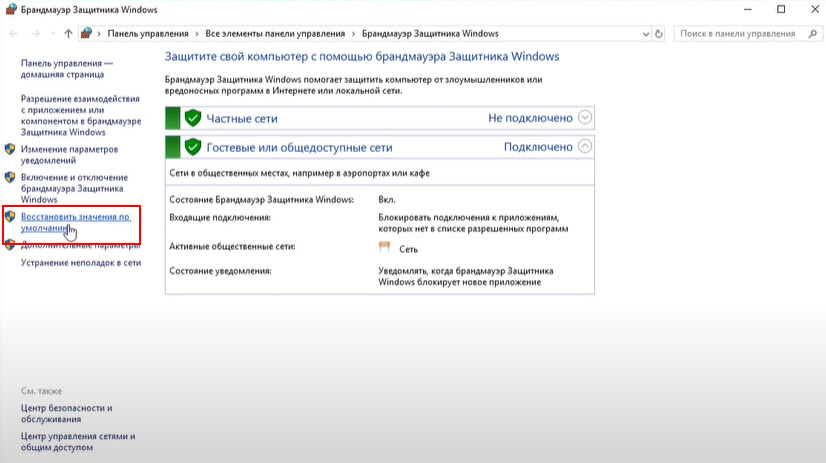
Кликнете върху бутона „Възстановяване по подразбиране“ и потвърдете нашето действие.
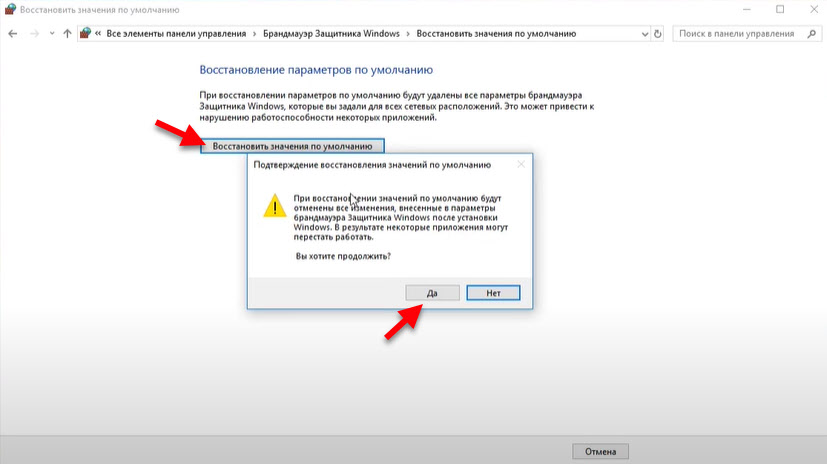
Презареди компютъра и проверете работата на интернет връзката.
Проверка на настройките на прокси
По -подробно написах за това в статията как да деактивирам прокси сървъра в Windows.
В Windows 10 това може да стане в параметрите, в раздела „Мрежа и Интернет“ в раздела „Proxy Server“. Може би софтуерът, който е бил инсталиран едновременно със същия Photoshop, промени настройките на прокси сървъра, поради което Интернет не работи.
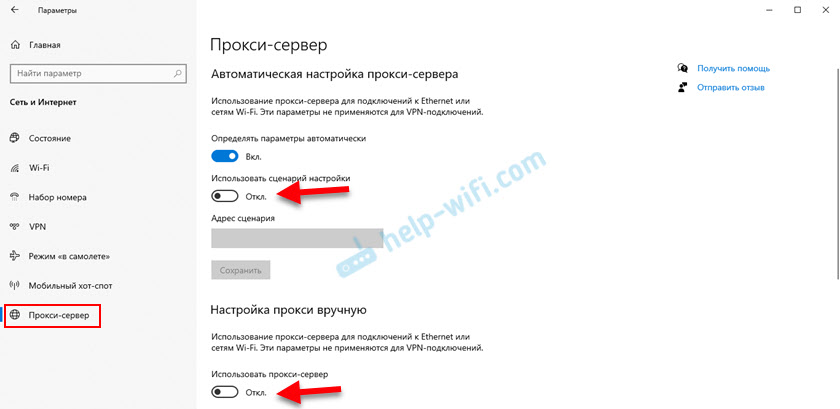
Изключете настройките на прокси, както на екрана по -горе.
Препоръчвам също да нулирате настройките на мрежата. Имаме инструкция за Windows 10 на нашия сайт и отделна инструкция за Windows 7 и 8.
В някои случаи могат да се прилагат още няколко решения. Ако имате абсолютно същата ситуация и не можете да го разрешите с помощта на решенията, за които говорих по -горе, тогава опишете подробно проблема си в коментарите и ще се опитам да ви помогна. Е, не забравяйте да споделяте свой собствен опит и нови решения.
- « Как да премахнете рекламата в долния десен ъгъл на работния плот, Chrome, Opera, Yandex Browser, Mozilla Firefox?
- „Действието е забранено“ в YouTube на Smart TV TV с Android или префикс. Какво да правя? »

